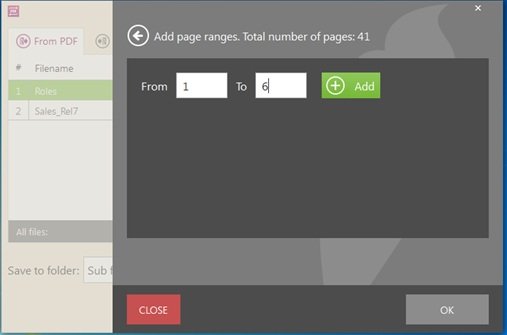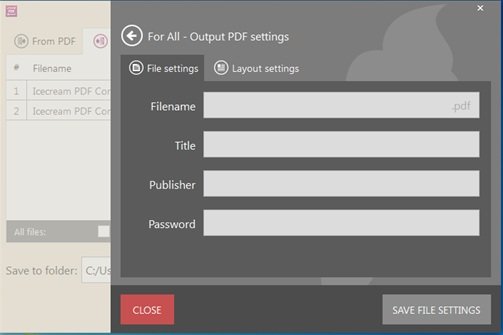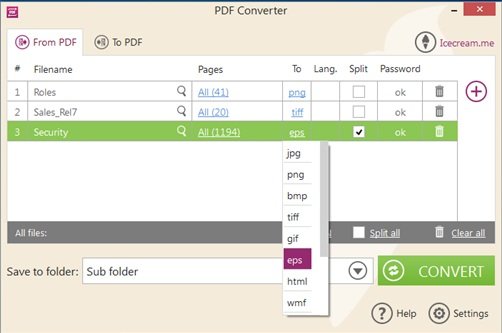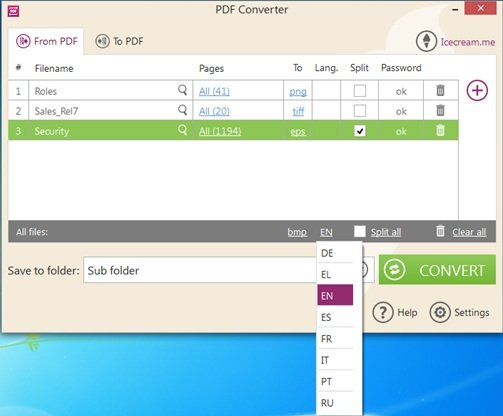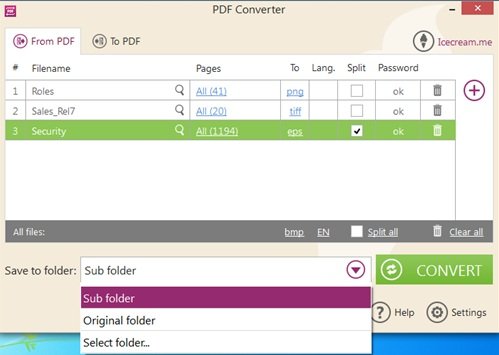可移植文档格式(Document Format)( PDF ) 是一种流行的文件格式,用于呈现受保护的文档。随着.PDF格式在大约 20 年前问世,很难想象它会成为文件和文档交换的事实上的行业标准。
从那时起,软件行业的形态发生了翻天覆地的变化,但目前还没有什么可以替代这种无所不在的文件格式。无论是您的简历、推荐信还是申请表,PDF文件格式都是在Internet上共享文档时被广泛认可和有效的格式之一。
如果您在日常生活中管理大量数字文档,则通常需要从您的 .Doc 文件或 .JPG 图像中获取这种普遍存在的文件格式,反之亦然。在这些文件格式之间进行转换并获得所需输出的文件通常是处理数字文档的人面临的困境。
(Icecream PDF Converter)适用于Windows 10的(Windows 10)冰淇淋 PDF 转换器
很多时候,您需要将文件从PDF格式或转换为PDF格式。Icecream PDF Converter可以帮助您执行此类任务。Icecream PDF Converter是一款简单有效的免费软件工具,可帮助您将各种文件格式转换为PDF,将PDF文件转换为 docx、xlsx、html、jpeg 等格式。
如果您有一个工具可以帮助您在文件格式之间进行转换,那就太好了,这可以大大节省您的时间和精力。此PDF转换器工具是Icecream Apps开发的强大工具库之一,可让您在PDF、DOC、JPG、EPUB、HTML等不同文件格式之间进行转换。它使您可以将文件转换为合并或单独的PDF文件,甚至可以转换PDF文件分割成单独的图像文件。这个免费工具可以从他们的官方网站下载,下载大小为 95MB。有许多付费工具可用于在不同文件格式之间进行转换,但这个免费工具效果更好,并且在转换过程的各个方面几乎完美无缺。
主屏幕尽可能简单,让您以干净简约的方式访问所有任务。您不需要任何专业知识即可使用此免费软件。这款PDF转换软件的用户界面非常简单,即使是新手也能轻松上手。您需要做的只是下载并安装软件。与PDF(PDF)文件相关的其余转换任务将由Icecream PDF Converter免费软件处理。
有许多功能使这个PDF转换器值得一试。他们之中有一些是:
- 简单易懂且易于使用
- 支持拖放功能
- 支持多种格式
- 您可以执行文件的批量转换
- 可根据需要自定义布局设置

- 您可以选择PDF(PDF)文件的页面范围以将其转换为图像
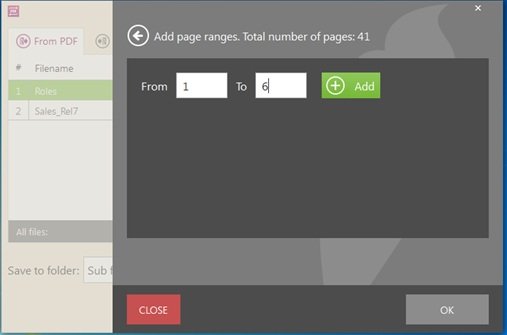
- 可以合并文件
- 可以在将文件合并为一个 PDF 时编辑页面序列
- 您可以通过提供密码来保护您的PDF文件
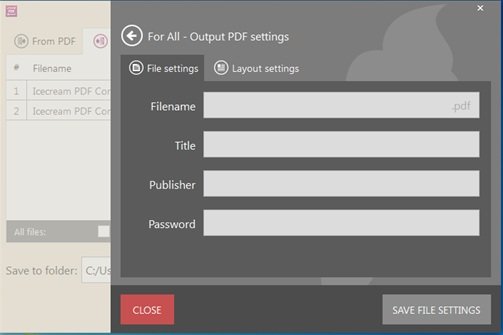
可以使用 Icecream PDF Converter 转换为 PDF 的格式(Formats that can be converted to PDF using Icecream PDF Converter)
下面是列出的流行文件格式,您可以使用Icecream PDF Converter软件轻松地将它们转换为PDF :
- 将(Convert)办公文档转换为 PDF- DOC(PDF- DOC)、DOCX和ODT
- 将(Convert)电子表格文件转换为 PDF- XLS(PDF- XLS)、XLSX和ODS
- 将超文本(Convert Hypertext)文件转换为 PDF- HTML(PDF- HTML)和HTM
- TIFF 转 PDF
- 将照片转换为 PDF-JPG 和 BMP
- 可以将PNG和GIF转换为PDF
- 电子书(EBook)格式为PDF- EPUB(PDF- EPUB)、MOBI和FB2
- XPS 转 PDF
可以使用 Icecream PDF Converter 从 PDF 转换的格式(Formats that can be converted from PDF using Icecream PDF Converter)
可从PDF转换的文件格式如下:
- JPG 和 BMP
- DOC 和 ODT
- 国际电影节
- PNG 和 GIF
- EPS 和 WMF
- HTML
从 PDF 转换为其他格式(Conversion from PDF to other formats)
现在,您需要在文件转换选项之间做出决定:图像、HTML、DOC和任何其他要转换为PDF格式或其他方式的文件。两组任务都有空间。首先(First),我们将研究“来自PDF ”的转换过程。在主菜单中,可以将PDF文件添加到队列中并选择所需的输出文件格式。单击(Click)中心的巨大加号按钮或拖放文件。完成后,您可以单击默认的JPG除了文件之外的格式,并在您喜欢作为输出的多种图像格式之间进行选择,然后单击转换按钮。
整个转换过程只需要不到 2 分钟的时间,就可以了。
从其他格式转换为 PDF(Conversion to PDF from other formats)
如果要将文件转换为PDF输出,只需从顶部菜单中选择“转PDF ”,文件的添加过程与上述过程类似。您可以选择将文件合并为单个PDF文件,或者如果您不选择合并它们,您也可以通过选择或取消选择“将所有文件合并为单个PDF ”来获取单个(PDF)PDF文件。通过选择“扳手”图标,您可以编辑文件(File)或布局(Layout)设置;您可以选择页面方向、大小、边距和其他此类PDF布局设置。完成后,点击“转换”,您将在一分钟内获得转换后的文件,具体取决于您要添加的文件数量。
如何使用冰淇淋 PDF 转换器(How to use Icecream PDF Converter)
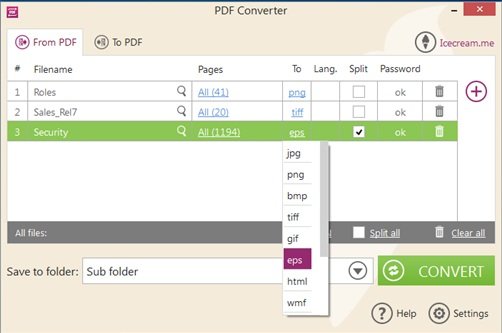
打开应用程序的用户界面,您需要做的就是首先选择您想要做什么?您想将任何文件转换为PDF或将PDF转换为所需的格式吗?根据您的要求,选择软件第一个主窗口中的“From PDF ”或“To PDF ”选项。(PDF)
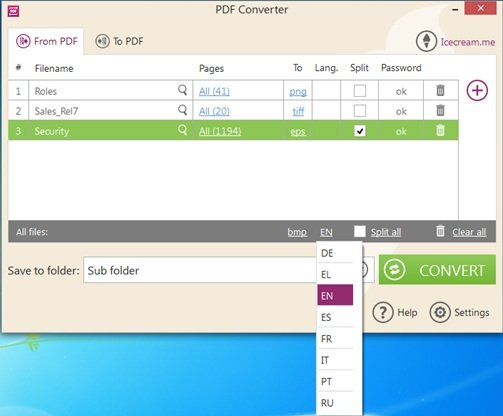
选择后,单击加号添加文件,或者您也可以拖动它。拖动或浏览后,选择要将所选文件转换为的格式。同时,您可以更改PDF(PDF)文件的页面范围,可以拆分它们,还可以执行其他此类任务。进行所有更改后,选择要保存文件的文件夹,然后单击“转换(Convert)”按钮,就是这样。您的文件将被转换并位于您选择作为目标文件夹的文件夹中。
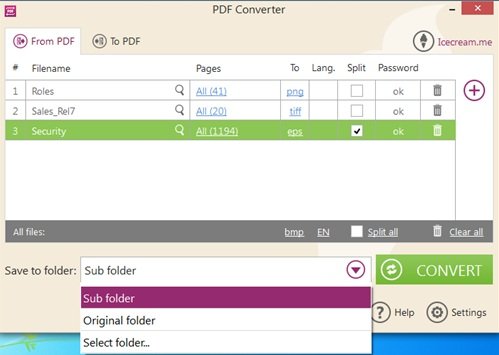
主屏幕上的“设置”(Settings)菜单具有最少的默认首选项选项,其中包括文件夹位置、语言和发布者名称等基本信息。由于调整文件设置的最低要求,这个PDF转换器只需要你付出很少的努力。
(Icecream PDF Converter)如果您经常处理PDF文件并且多次需要进行文件转换,Icecream PDF Converter对您来说是一款不错的软件。它是Windows用户最好的免费(Windows)PDF转换工具之一,也是日常处理数字文档的人们不可或缺的工具。这个工具几乎没有任何缺点,它是一个完全免费的工具,供您使用PDF。该软件的总大小为105.9 MB,相当大,但它提供的功能是其他同类软件无法比拟的。
单击此链接(this link)(this link)下载软件并开始使用此PDF(PDF)转换器软件享受您的工作
看看 Icecream Password Manager、Icecream eBook Reader、Icecream Slideshow Maker、Icecream Image Resizer和Icecream Media Converter。(Take a look at Icecream Password Manager, Icecream eBook Reader, Icecream Slideshow Maker, Icecream Image Resizer and Icecream Media Converter.)
Icecream PDF Converter: Free PDF conversion software for Windows 10
Portable Document Format (РDF) is a popular file format used to present рrotected documentѕ. With the inception of the .PDF format almost two decadеs ago, one would have hardly imagined it becoming the de facto industrу standard for the exchange of files and documents.
The shape of the software industry has taken quite turns from then on, but nothing quite yet replaces this always omnipresent file format. Be it your resume, recommendation letters or application forms, PDF file format is one of those widely recognized and valid formats when it comes to sharing of documents over the Internet.
Getting this ubiquitous file format from one of your .Doc file or .JPG images and vice versa is very often required if one manages a lot of digital documents in his daily life. Converting between these files formats and getting the file in its desired output are often the dilemmas faced by the people handling digital documents.
Icecream PDF Converter for Windows 10
There are many times when you need to convert a file either from PDF format or to a PDF format. Icecream PDF Converter can help you perform such tasks. Icecream PDF Converter is a simple and effective freeware tool that helps you to convert various files formats to PDF and PDF files to formats such as docx, xlsx, html, jpeg and more.
It is good when you have a tool that aids you in converting between file formats, considerably saving your time and effort. This PDF converter tool is one among the powerful arsenal of tools developed by Icecream Apps that lets you convert between different file formats ranging from PDF, DOC, JPG, EPUB, HTML and so on. It lets you convert files into merged or individual PDF files or even convert PDF files into split individual image files. This free tool can be downloaded from their official website, and the download comes in at a 95MB size. There are many paid tools available for conversion between different file formats, but this free tool just works better and performs almost flawlessly in every aspect of the conversion process.
The home screen is as simple as it could get, giving you access to all the tasks in a clean and minimalistic fashion. You do not require any expertise in order to use this freeware. The user interface of this PDF conversion software is so simple that even a new beginner can use it quite easily. All you need to do is just to download and install the software. The rest of the conversion tasks related to PDF files will be taken care of by Icecream PDF Converter freeware.
There are many features that make this PDF converter worth checking out. Some of them are:
- Simple to understand and easy to use
- Support drag and drop feature
- Supports multiple formats
- You can perform bulk conversion of files
- Can customize layout setting as per need

- You can select the page range of a PDF file to convert it to the images
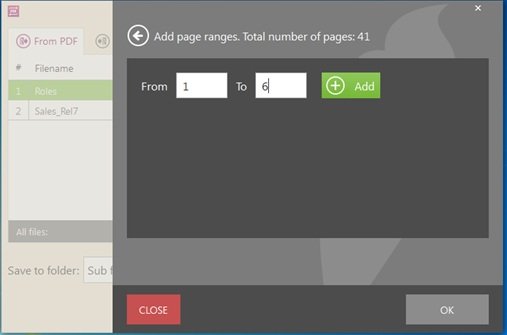
- Can merge files
- Can edit page sequences while merging files into one PDF
- You can secure your PDF file by providing a password to it
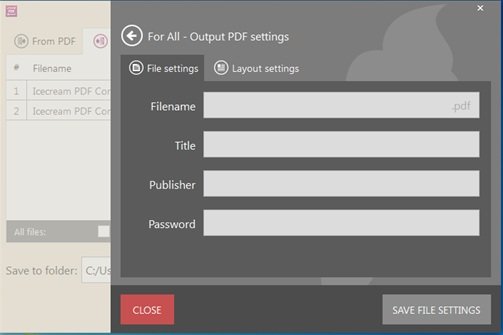
Formats that can be converted to PDF using Icecream PDF Converter
Below are the listed popular file formats that you can convert to PDF easily by using Icecream PDF Converter software:
- Convert office documents to PDF- DOC, DOCX and ODT
- Convert spreadsheet files to PDF- XLS, XLSX and ODS
- Convert Hypertext files to PDF- HTML and HTM
- TIFF to PDF
- Convert photos to PDF- JPG and BMP
- Can convert PNG and GIF to PDF
- EBook format to PDF- EPUB, MOBI and FB2
- XPS to PDF
Formats that can be converted from PDF using Icecream PDF Converter
Formats of files that can be converted from the PDF are as follows-
- JPG and BMP
- DOC and ODT
- TIFF
- PNG and GIF
- EPS and WMF
- HTML
Conversion from PDF to other formats
Now all that you will be required is to decide between the options you have for file conversion: Images, HTML, DOC and any other files to be converted to PDF format or the other way round. There’s room for both sets of tasks. First, we will be looking at the ‘From PDF’ conversion process. At the main menu, there is a provision for adding your PDF files to the queue and selecting the desired format of the output files. Click on the huge plus button at the center or drag and drop the files. Once done, you can click on the by default JPG format besides the file and choose between a host of image formats that you will prefer as output and hit the convert button.
The entire conversion process just takes about a little time under 2 minutes, and that will do just fine.
Conversion to PDF from other formats
If you want to convert your files into PDF output, just select the ‘To PDF’ from the top menu, and the addition of files is just similar to the above process. You can choose to merge the files into a single PDF file, or if you don’t choose to merge them, you can also get individual PDF files by selecting or deselecting the ‘Merge all files into a single PDF’. By selecting the ‘Wrench’ icon, you can edit the File or Layout settings; you can choose page orientation, size, margin and other such PDF layout settings. Once done, hit ‘Convert’ and you will get the converted files in just under a minute, depending on the number of files you will add.
How to use Icecream PDF Converter
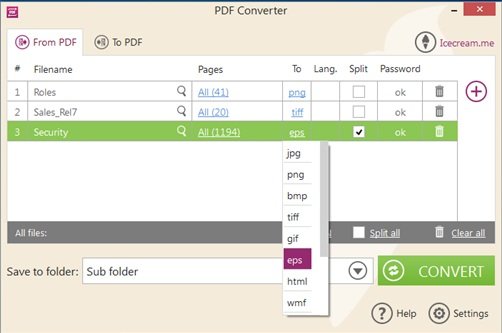
Opening the user interface of the application all you need to do is to first select what exactly you want to do? Do you want to convert any file to PDF or convert PDF to the required format? According to your requirement, select ‘From PDF’ or ‘To PDF’ option which is there in the first main window of the software.
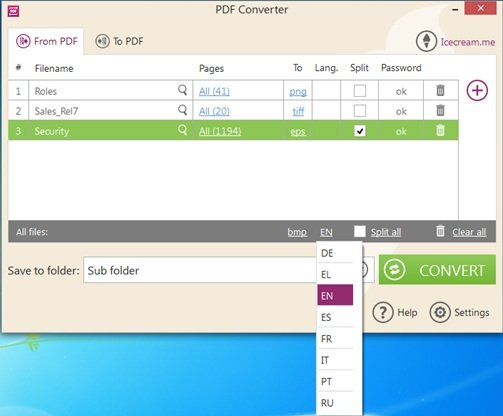
After selecting, click on the plus sign to add the file or you can just drag it also. After dragging or browsing select the format to which you want the selected file to be converted. Meanwhile, you can change the page range of the PDF files, can split them, and can do other such tasks. After making all changes, select the folder where you want to have your file and click on the Convert button, that’s it. Your file will be converted and will be there in the folder which you have selected as the destination folder.
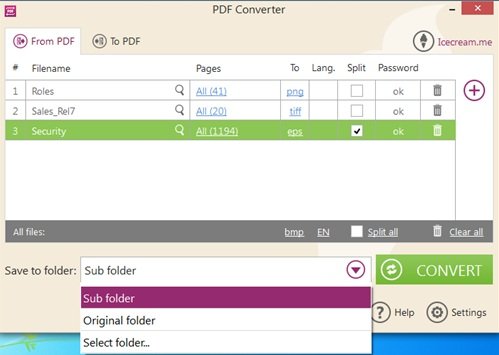
The Settings menu at the main screen has the minimum of default preferences choices, and they include basic information like folder location, language, and name of the publisher. With the minimum requirement of tweaking the file settings, this PDF converter requires very little effort on your end.
Icecream PDF Converter is a nice software for you if you constantly work on PDF files and many times you need to do the file conversion. It is among the finest free PDF conversion tool for Windows users and an indispensable tool for people who deal daily with digital documents. With hardly any drawbacks to this tool, it is a completely free tool at your disposal for all things PDF. The total size of the software is 105.9 MB which is quite large, but the features it is offering is incomparable with other such software of the same category.
Click on this link to download the software and start enjoying your work with this PDF converter software
Take a look at Icecream Password Manager, Icecream eBook Reader, Icecream Slideshow Maker, Icecream Image Resizer and Icecream Media Converter.